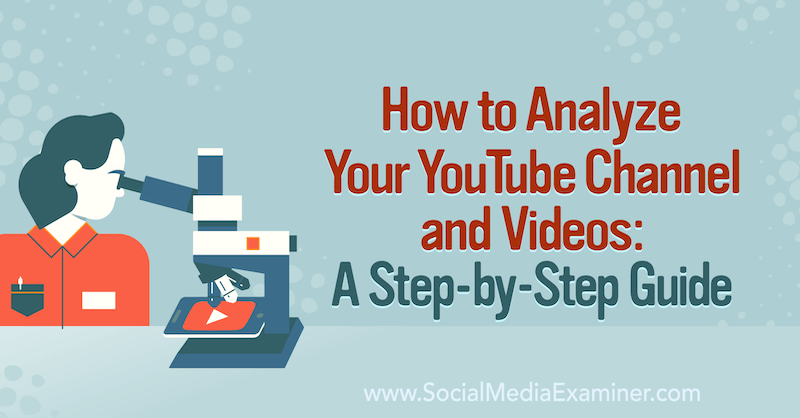Ultima actualizare pe

Trebuie să eliminați ora dintr-un marcaj de timp în Excel? Puteți să-l ascundeți folosind formatarea numerelor sau să utilizați INT pentru a o elimina complet. Iată cum.
Să ne imaginăm un scenariu. Importați date marcate de timp în Excel.
Totul arată bine, cu excepția unui singur lucru: celulele tale arată ora și datele, pe care șeful tău pur și simplu nu le dorește.
De cele mai multe ori (și asta nu este un joc de cuvinte), timpul nu este important, dar valoarea datelor este. Deoarece marca temporală le conține pe ambele, Excel le va afișa pe ambele, până când decideți să eliminați ora manual.
Dacă doriți să eliminați ora dintr-o dată în Excel, iată ce va trebui să faceți.
Schimbați formatul datei în Excel utilizând formatarea numerelor
Cel mai simplu mod de a elimina ora dintr-o dată în Excel este să schimbați formatarea numărului.
Acest lucru nu elimină ora din marcajul de timp, ci doar o oprește să se afișeze în celulele dvs. Dacă utilizați aceste celule în calcule, atât ora, cât și data sunt în continuare incluse.
Pentru a schimba formatul datei în Excel utilizând formatarea numerelor:
- Deschideți foaia de calcul Excel.
- Selectați celulele care conțin marcajele de timp.
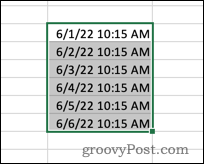
- În Acasă meniu, selectați săgeată în jos la sfârșitul Format de număr cutie.

- Selectați unul dintre formatele de dată.
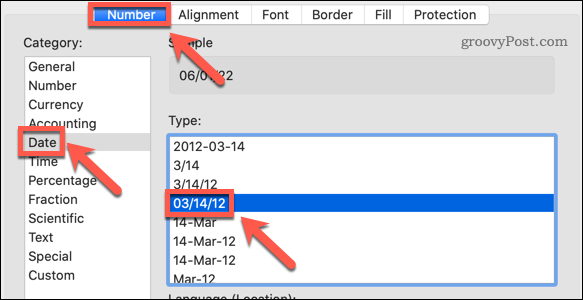
Odată ce modificați formatul, orele nu vor mai apărea în celulele dvs.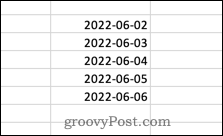
Dacă dați clic pe una dintre celule, formatul de timp este încă vizibil în bara de formule.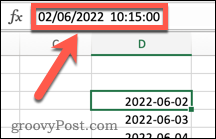
Modificați formatul datei în Excel folosind formatul celule
Metoda de mai sus vă oferă doar două opțiuni de oră/data din care să alegeți. Dacă doriți mai mult control asupra modului în care sunt afișate datele dvs., va trebui să utilizați Celule de format metodă.
Pentru a schimba formatul datei în Excel utilizând formatarea avansată a celulelor:
- Deschideți foaia de calcul Excel.
- Selectați celula sau celulele care conțin marcajele de timp.
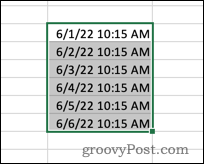
- Faceți clic dreapta și selectați Celule de format. Alternativ, puteți utiliza comanda rapidă Ctrl+1 pe Windows sau Cmd+1 pe Mac.
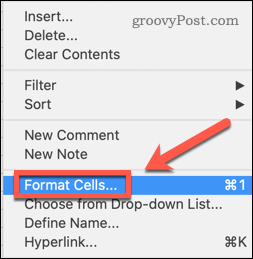
- În Număr filă, faceți clic pe Data și selectați un format de dată care nu include ora.
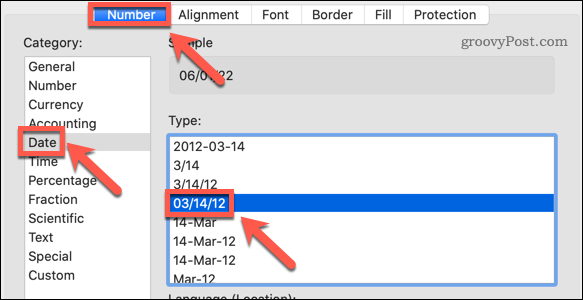
- Clic O.K a confirma.
Datele sunt acum afișate fără ora, dar dacă dați clic pe o celulă, ora apare în continuare în bara de formule.
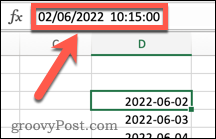
Eliminați ora dintr-o dată utilizând funcția INT
Dacă doriți să eliminați complet informațiile de timp din marcajul de timp, puteți utiliza funcția INT pentru a face acest lucru. Asta pentru că marcajul de timp este sub formă de zecimală. Tot ce este înainte de virgulă zecimală reprezintă data, iar tot ce este după reprezintă ora.
Funcția INT elimină totul după punctul zecimal, eliminând informațiile de timp, dar lăsând informațiile despre dată.
Pentru a elimina ora dintr-o dată folosind INT în Excel:
- Faceți clic în celula în care doriți să apară data editată.
- Tip =INT(
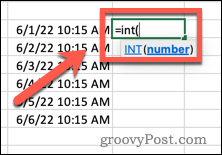
- Selectați celula care conține marcajul de timp (sau introduceți manual referința celulei).
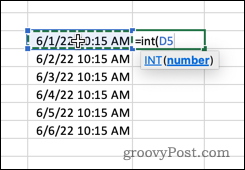
- Introduceți un parantez final închis și apăsați introduce.
Rezultatul dvs. va afișa acum ora 12:00. Acest lucru se datorează faptului că celula este încă într-un format care arată atât data, cât și ora. Deoarece porțiunea de timp este acum zero, aceasta arată ca 12:00 AM.
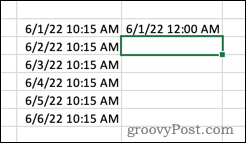
Pentru a elimina complet ora, urmați pașii din secțiunea de mai sus pentru a schimba formatul datei într-unul care nu include ora.
Efectuarea modificărilor în Excel
Știind cum să eliminați ora dintr-o dată în Excel vă permite să afișați datele exact așa cum doriți.
Dacă datele tale nu afișează suficiente informații, poți adăugați luni la o dată în Excel. Dacă marcajele de timp se afișează ca text, puteți și convertiți textul într-o dată. Poti de asemenea trunchiați textul în Excel dacă trebuie să eliminați părțile inutile ale unui șir de text.
Cum să găsiți cheia de produs Windows 11
Dacă trebuie să transferați cheia de produs Windows 11 sau doar aveți nevoie de ea pentru a face o instalare curată a sistemului de operare,...
Cum să ștergeți memoria cache, cookie-urile și istoricul de navigare Google Chrome
Chrome face o treabă excelentă în stocarea istoricului de navigare, a memoriei cache și a modulelor cookie pentru a optimiza performanța browserului online. E cum să...
Potrivirea prețurilor în magazin: Cum să obțineți prețuri online în timp ce faceți cumpărături în magazin
Cumpărând în magazin nu înseamnă că trebuie să plătești prețuri mai mari. Datorită garanțiilor de potrivire a prețurilor, puteți obține reduceri online în timp ce faceți cumpărături în...
Cum să cadou un abonament Disney Plus cu un card cadou digital
Dacă v-ați bucurat de Disney Plus și doriți să îl împărtășiți cu alții, iată cum puteți cumpăra un abonament Disney+ Gift pentru...